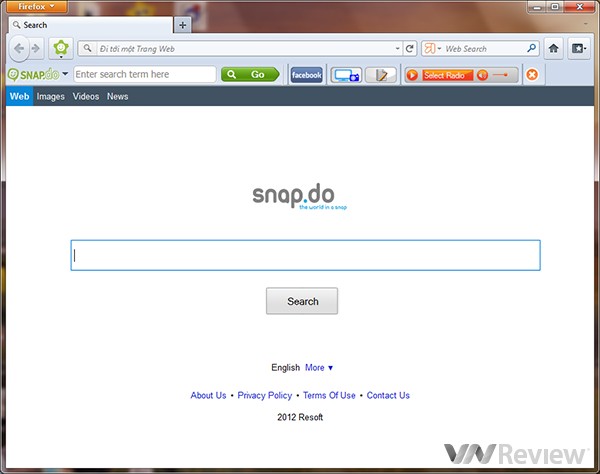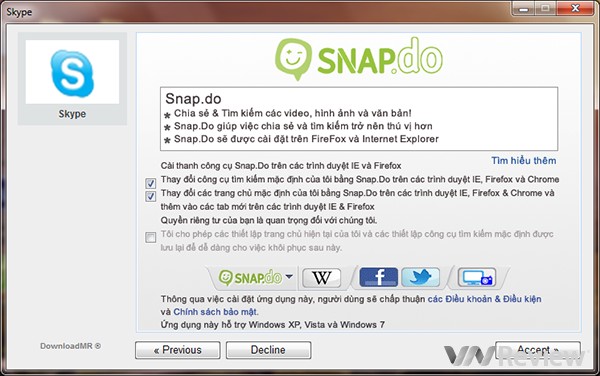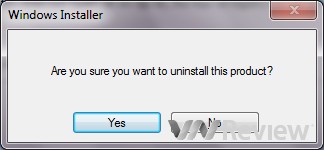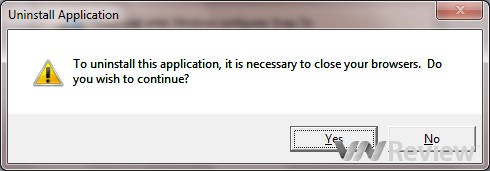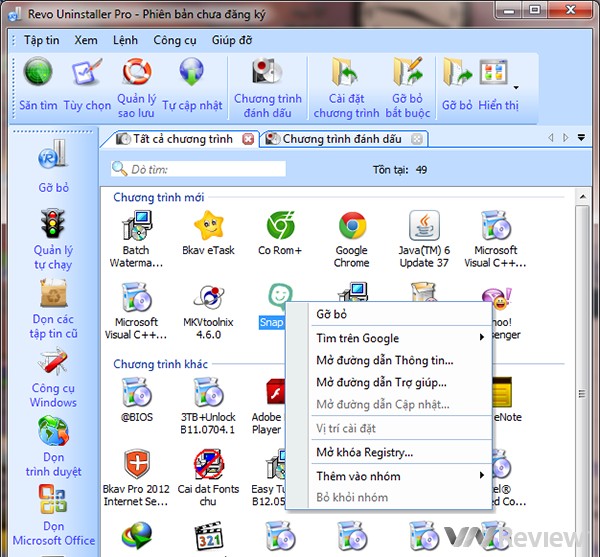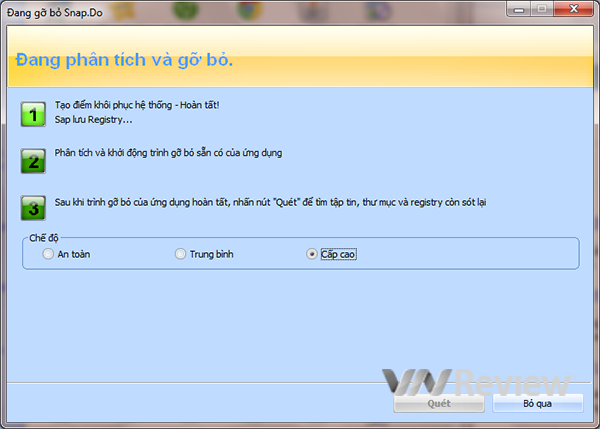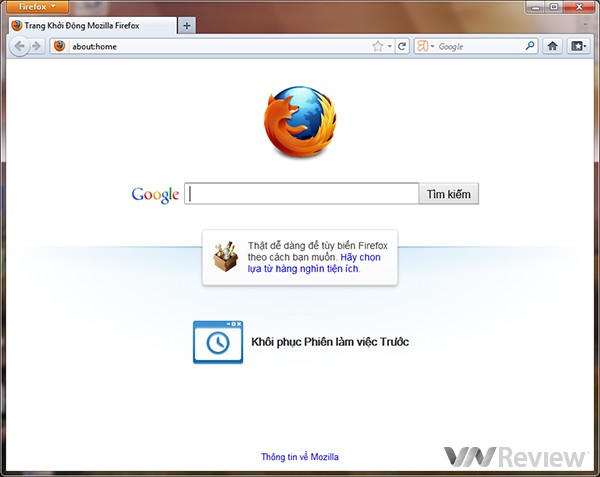Tư vấn - hỗ trợ kỹ thuật: 0979.826.618
Địa chỉ: Số 188 Nhữ Đình Hiền, phường Tân Bình, thành phố Hải Dương



Cách gỡ bỏ Snap.Do ra khỏi trình duyệt và máy tính
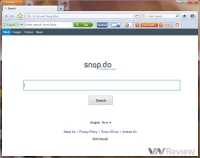
Khi bạn cài đặt một chương trình nào đó, mặc định sẽ kèm theo tùy chọn cài đặt một số phần mềm phụ theo mà Snap.Do là một trong số đó. Mặc dù chương trình này không gây hại gì cho máy tính nhưng nó làm cho trình duyệt của bạn chạy chậm hơn và nhiều phiền toái. Để giải quyết vấn đề này đợn giản bạn chỉ việc gỡ bỏ nó rả khỏi máy tính.
Trình duyệt xuất hiện taskbar lạ, trang chủ mặc định bị thay đổi
Đa số người sử dụng không biết rằng, máy tính của họ đã được cài thêm các thanh taskbar hay thay đổi trang chủ do họ đã vô tình bấm đồng ý cài đặt khi tải về phần mềm qua một tool download trung gian. Chúng tôi cũng đã thử download một phần mềm về từ trang download.com.vn qua tool hỗ trợ download riêng của trang. Ở phần tùy chọn, có rất nhiều tùy chọn để cài đặt thêm taskbar snap.do hay thay đổi trình duyệt mặc định sang search.snap.do.
Snap.do được cài đặt qua việc sử dụng các tool hỗ trợ cài đặt
Nếu không chú ý bỏ các tùy chọn cài đặt thêm này thì rất có thể bạn đã đồng ý cho cài đặt thêm snap.do vào máy của bạn. Nếu bạn khó chịu về những thay đổi này, hãy tham khảo bài viết hướng dẫn gỡ bỏ snap.do ra khỏi máy dưới đây.
Để gỡ bỏ Snap.Do ra khỏi máy, bạn có thể làm theo hai cách dưới đây:
Sử dụng công cụ gỡ phần mềm mặc định của Windows: Đầu tiên, bạn vào Control Panel, chọnPrograms and Features. Sau đó bấm chuột phải vào phần mềm Snap.Do rồi chọn Uninstall. Hộp thoại hiện ra, bạn chỉ cần bấm Yes để thực hiện gỡ phần mềm.
Bấm chuột phải vào Snap.Do chọn Uninstall
Tiếp tục chọn Yes để gỡ
Tiếp tục chọn Yes để gỡ
Tiếp tục chọn Yes để thay đổi lại trang chủ mặc định
Nếu bạn đang sử dụng trình duyệt web Firefox thì làm theo cách này khá ổn. Tuy nhiên nếu bạn sử dụng Chrome, thì sau khi gỡ phần mềm Chrome vẫn mở thêm tab mới với trang chủ mặc định là search.snap.do. Do vậy, chúng tôi khuyến khích bạn sử dụng cách thứ hai dưới đây.
Sử dụng phần mềm gỡ bỏ chuyên nghiệp như Revo Uninstaller (tham khảo thêm cách sử dụng phần mềm Revo Uninstaller tại đây): Để gỡ Snap.Do qua phần mềm Revo Uninstaller, trên giao diện phần mềm, bấm chuột phải vào Snap.Do chọn Gỡ bỏ. Giao diện gỡ phần mềm hiện ra, bạn nên chọn sang chế độ "Cấp cao" để có thể gỡ và xóa toàn bộ những thứ liên quan đến Snap.Do.
Trên giao diện phần mềm, bấm chuột phải vào Snap.do chọn "Gỡ bỏ"
Revo Uninstaller đang thực hiện gỡ bỏ phần mềm
Tiếp theo bạn chỉ cần bấm Yes ở các cửa sổ hiện ra giống như mô tả ở cách thứ nhất, tuy nhiên khi gỡ bằng Revo Uninstaller, tất cả những file hay key ghi trong regedit đều được xóa bỏ. Do vậy sẽ không còn hiện tượng trên Chrome như khi gỡ bằng tiện ích của Windows.
Giao diện sau khi gỡ bỏ thành công Snap.Do
Ngay sau khi hoàn tất, trang chủ của bạn đã trở về lại như mặc định ban đầu. Chúc các bạn thành công.
Tác giả bài viết: vnreview.vn
Hướng dẫn xử lý máy tính báo lỗi Windows detected a hard disk problem
Vào một ngày đẹp trời, chẳng may máy tính của bạn nhận được thông báo Windows detected a hard disk problem. Vậy lỗi này là gì? Nó có ảnh hưởng nghiêm trọng đến máy tính không? Sau đây Hoàng Hà computer sẽ lý giải nguyên nhân vì sao laptop, PC bị lỗi Windows detected a hard disk p...Hướng dẫn sửa lỗi operation could not be completed error 0x00000709
Lỗi 0x00000709 là lỗi xuất hiện khá nhiều trong quá trình Set as default printer định cài đặt và chia sẻ máy in trên windows 10. Những bản cập nhật hệ thống vá lỗi bảo mật của microsoft dành cho Windows 10 dưới dạng KB5006670(Hoặc dưới dạng KB500… ) là nguyên nhân chính của lỗi n...Hướng dẫn sửa lỗi Operation failed with error 0x0000011b
Windows Cannot Connect To The Printer Operation Failed With An Error 0X0000011B là lỗi gì ? . Dưới đây là cách sửa lỗi 0x0000011b khi in qua mạng trên Win 10 , 11Lỗi dịch vụ Print Spooler của máy in - Nguyên nhân và cách khắc phục
Khắc phục lỗi print spoolerHiện nay máy in là thiết bị không thể thiếu đối với mỗi doanh nghiệp, cá nhân trong việc in ấn tài liệu. Chắc hẳn trong quá trình sử dụng máy in không ít lần bạn đã phải những lỗi không mong muốn như: kẹt giấy, in vệt đen, lỗi print spooler, bất kỳ lỗi ...